在现代社交软件中,手机QQ作为一款广受欢迎的通讯工具,被广泛应用于日常生活和工作中,对于一些新手用户来说,如何在手机QQ上添加好友可能会成为一个较为困扰的问题。本文将为大家详细介绍手机QQ添加好友的具体步骤和方法,帮助大家轻松快捷地扩展自己的社交圈子。无论是通过搜索好友昵称、扫描好友二维码还是查找附近的人,都能让您轻松找到想要添加的好友,让沟通变得更加便捷和愉快。
手机QQ添加好友教程
操作方法:
1.在手机桌面上点击手机QQ,输入账号和密码,登陆手机QQ主页。进入手机主页后,我们会看到主页右上角有一个“+”图标,点击此图标。如下图所示。
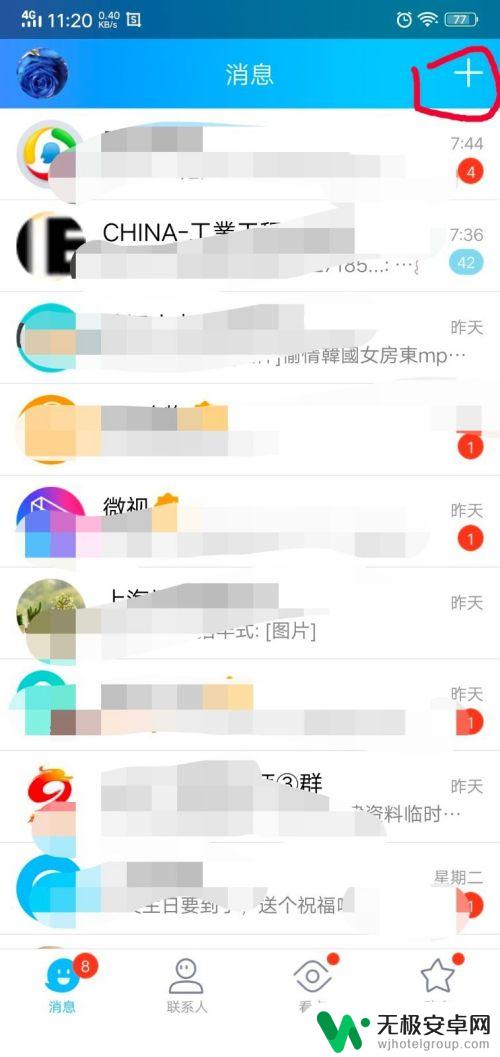
2.点击加号图标后,我们会看到下拉菜单,点击菜单上的“加好友/群”选项,如下图所示。
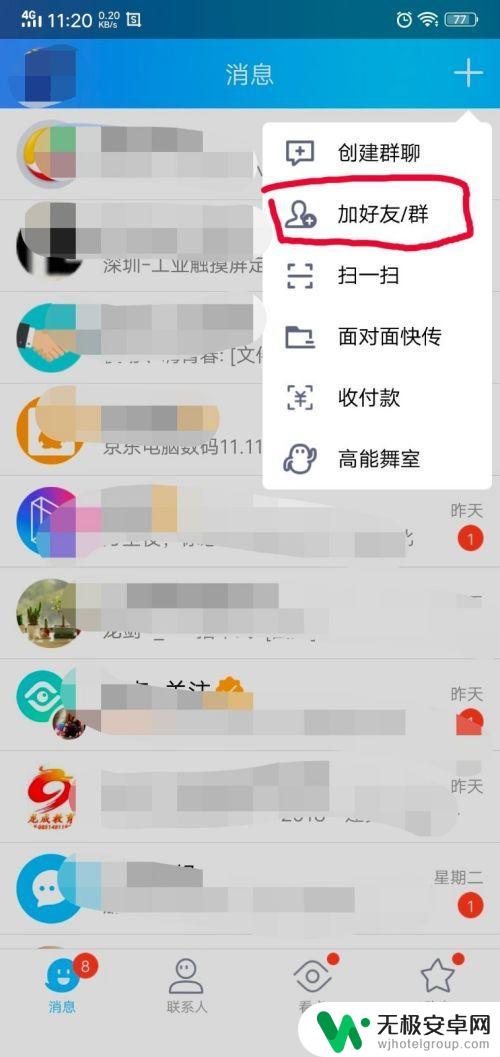
3.这时就会出现一个添加好友的界面,添加好友的方式有三种。如果你有好友的手机号,直接点击下方“添加手机联系人”的方式,进入手机联系人界面选择即可;或者也可以通过扫一扫,扫好友的QQ二维码添加。这两种很简单小编就不多说了,下面小编介绍通过搜索添加好友。点击上方的搜索栏,如下图所示。
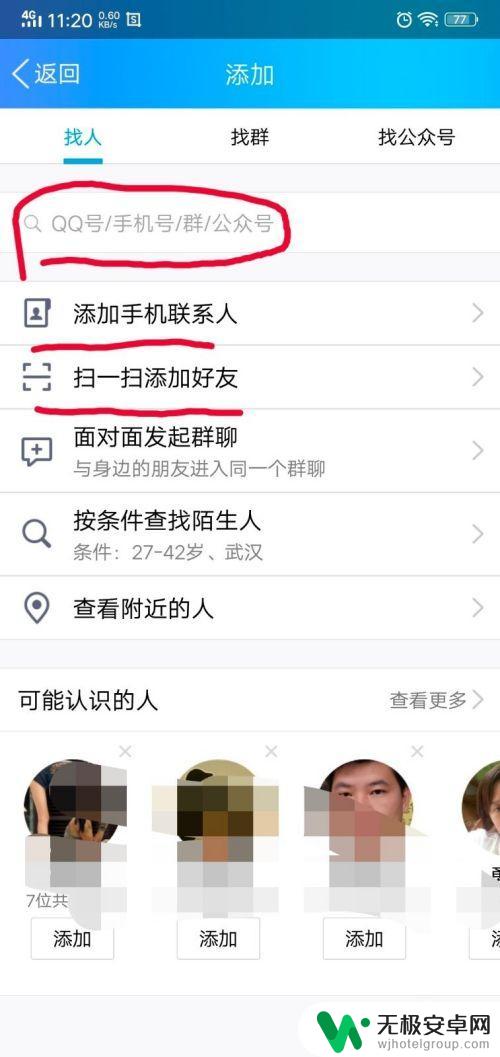
4.这时会弹出一个搜索栏,输入搜索的QQ号。如果这个QQ号有效的话,下方就会显示找人的QQ号,然后点击找人:QQ号进行全网搜索。
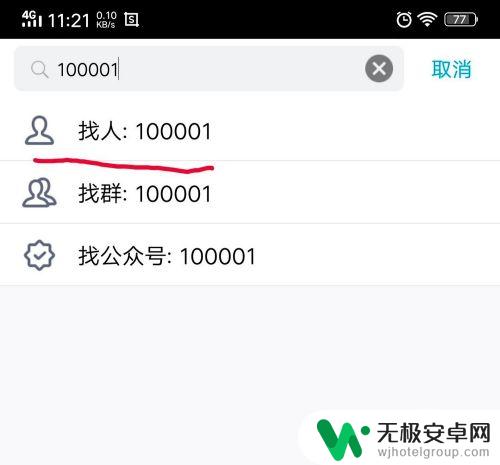
5.我们会看到界面出现此人的QQ,我们点击下方“加好友”选项,添加此人为好友。如下图所示。
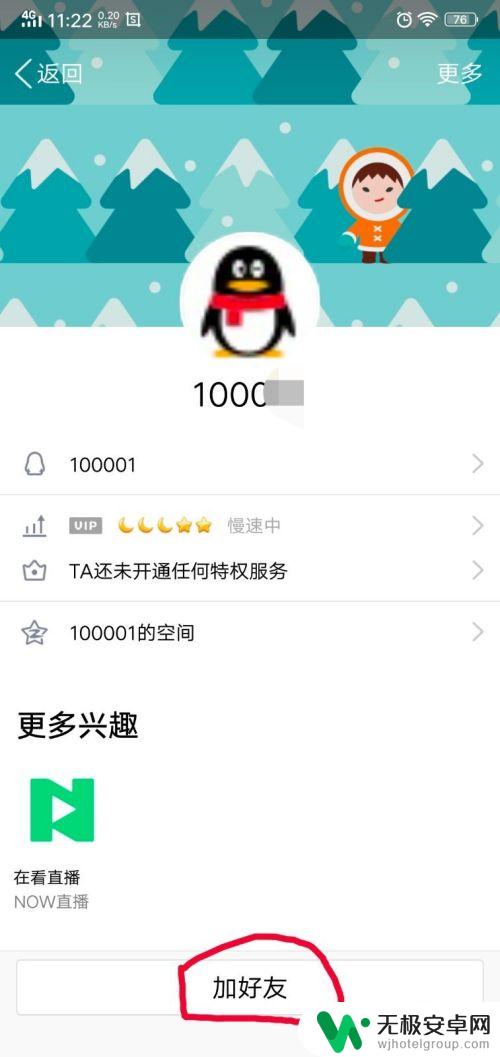
6.这时系统就会弹出一个验证信息,输入验证信息。比如我是XXX,然后点击右上角的“发送”选项。等待对方验证后,你就可以加对方为好友,为了不让对方拒绝,验证信息一定要填写清楚哦。
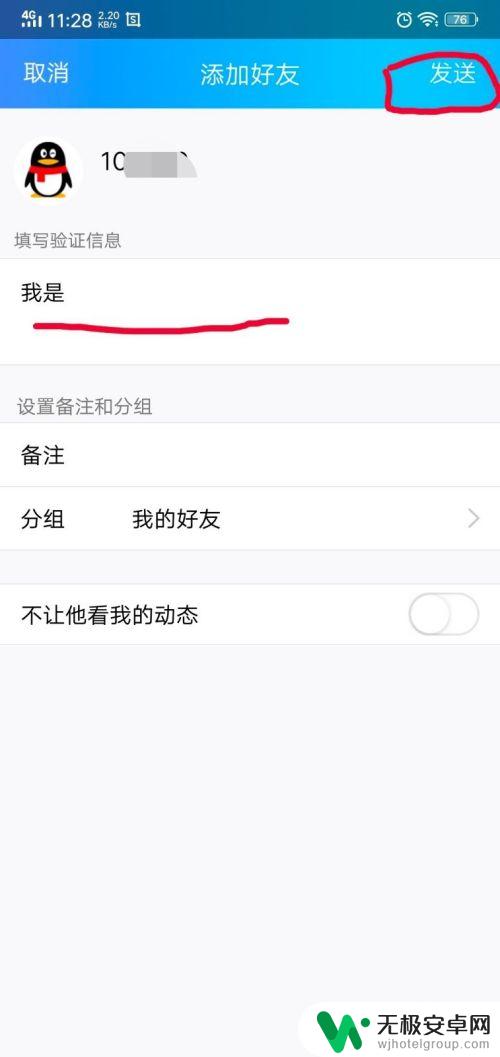
以上就是关于手机怎么加好友qq的全部内容,有出现相同情况的用户就可以按照小编的方法了来解决了。










